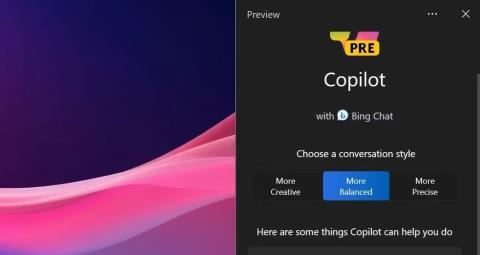Microsoft on julkaissut joukon uusia ominaisuuksia Windows 11: lle . Vastoin odotuksia valinnainen Moment 4 -päivitys lisäsi monia uusia ominaisuuksia, jotka Build 23H2 -päivityksen odotettiin tuovan Windows 11:een. Moment 4 julkisti yli 100 uutta ominaisuutta käyttäjien tutkittavaksi. Tässä on joitain merkittävimmistä ominaisuuksista!
Onko tämä Moment 4 -päivitys vai Windows 11 23H2?
Moment 4 -päivityksen julkaisu 26. syyskuuta 2023 on aiheuttanut hämmennystä Windows 11 23H2 -päivityksen suhteen. Aiemmin ennustettiin, että Windows 11 23H2 -päivitys esittelee kaikki uudet ominaisuudet vuoden 2023 viimeisellä neljänneksellä. Monet näistä ominaisuuksista ovat kuitenkin jo saatavilla Windows 11 -versiolle 22H2 osana Moment 4 -pakettia.
Moment 4 -päivitys oli alun perin valinnainen. Microsoft julkaisi kuitenkin myöhemmin ei-valinnaisen Windows 11 -päivityksen (KB5031354) 10. lokakuuta 2023, joka lisäsi Moment 4:n asennuksen yhteydessä käyttöön ottamat ominaisuudet. Jos et löydä uusia ominaisuuksia, yritä tarkistaa Windows 11 -päivitykset manuaalisesti ottamalla käyttöön Hae uusimmat päivitykset -vaihtoehto .
Tätä kirjoittaessamme odotamme edelleen, että Microsoft julkaisee Windows 11 23H2- ja ISO-tukipaketin. Windows 11 23H2 ISO on kuitenkin havaittu Microsoftin palvelimilta. Tämä tukipaketti muuttaa Windows Barn -version, kun se on asennettu, ja lisää myös kaikki alla olevat ominaisuudet.
7 uutta Moment 4 -päivityksen ominaisuutta lisätty Windows 11:een
1. Windows Copilot
Windows Copilot on virtuaalinen avustaja, joka korvaa vanhentuneen Cortanan. Voit siis kysyä Windows Copilotilta kysymyksiä monista asioista, aivan kuten Cortana. Voit esimerkiksi käyttää Windows Copilotia laskimena pyytämällä sitä laskemaan kokonaissummat. Tai tarkista sää kysymällä sijaintisi sääennustetta Windows Copilotilta.

Copilotin virtuaalinen avustaja
Koska Windows Copilot korvaa vanhan Windows-ominaisuuden, jotkut käyttäjät eivät välttämättä pidä sitä uutena. Se on kuitenkin monimutkainen tekoälytyökalu, joka voi tehdä paljon enemmän kuin Cortana. Esimerkiksi Windows Copilotissa on vaihtoehtoja asiakirjojen yhteenvetoon, uudelleenkirjoittamiseen ja selittämiseen. Lisäksi voit valita erilaisia chat-tyylivaihtoehtoja Copilotissa.
2. Pilvivarmuuskopiointityökalu
Windows Backup on uusi pilvivarmuuskopiointisovellus, jonka Moment 4 -päivitys esitteli Windows 11:ssä. Tämän työkalun avulla voit varmuuskopioida tiedostoja ja kansioita OneDrive-pilvitallennustilaan. Tämä on yksinkertainen työkalu, jonka avulla voit varmuuskopioida kansioita, asiakirjoja, kuvia ja Windows-asetuksia OneDrive-pilvitallennustilille.

Windowsin varmuuskopiointisovellus
Tämä ominaisuus voi olla hyödyllinen tiedostojen ja asetusten varmuuskopioinnissa ja palauttamisessa, kun siirryt Windows 11 -tietokoneesta toiseen.
3. RGB-valaistusasetukset
Windows 11 -käyttäjät voivat käyttää laitteiden RGB-asetuksia Asetukset-sovelluksen Dynamic Lighting -osiossa. Nämä ovat uudet RGG-valaistusasetukset, jotka ovat saatavilla Windows 11:ssä:
- Kirkkaus
- Käytä dynaamista valaistusta laitteessa
- Säädä taustavaloa
- Tehosteet (valaistuksen väriteeman valitsemiseksi)
Löydät nämä uudet asetukset hakukoneen kautta. Kirjoita hakukoneeseen dynaaminen valaistus. Valitse sitten Muuta valaistuksen värejä -hakutulos näyttääksesi Mukauttaminen-välilehden Dynaaminen valaistus -osion.
4. Asenna tehtäväpalkin tarra
Tehtäväpalkin tarra näyttää ohjelmistoikkunoiden nimet, jotka on pienennetty tehtäväpalkkiin. Se ei tietenkään ole aivan uusi ominaisuus, koska Windows-alustoilla vuodesta 1995 lähtien tehtäväpalkissa oli tarroja, kunnes Microsoft poisti ne Windows 7:stä.
Moment 4 -päivitys antoi käyttäjille kuitenkin uuden asetuksen tehtäväpalkin tunnisteen käyttöön ottamiseksi Windows 11:ssä. Se oli ominaisuus, joka palautettiin yleisen kysynnän johdosta, koska Windows 10:ssä on aina ollut mahdollisuus ottaa tehtäväpalkin tarra käyttöön. Tämä tarkoittaa, että et enää tarvitse kolmannen osapuolen ohjelmistoja tehtäväpalkin tarran palauttamiseen Windows 11 -tietokoneeseen.

Yhdistä tehtäväpalkin painikkeet ja piilota tarrat
Pääset näihin uusiin asetuksiin napsauttamalla hiiren kakkospainikkeella Windows 11:n tehtäväpalkkia ja valitsemalla Tehtäväpalkin asetukset . Napsauta Tehtäväpalkin toiminnot ja avattavaa valikkoa Yhdistä tehtäväpalkin painikkeet ja piilota tunnisteet . Jos valitset Ei koskaan, tehtäväpalkin tarra otetaan käyttöön.
5. Tukee laajaa pakkausta
Moment 4 -päivitys laajensi Windows 11:n arkistointitukea, joka aiemmin rajoittui ZIP:ään . Voit nyt purkaa RAR- , TAR- ja 7Z- arkistot Windows 11 -poiminta-apuohjelman avulla. Huomaa kuitenkin, että et voi luoda näitä arkistomuotoja Windowsin arkistointiapuohjelmalla 11 tätä kirjoitettaessa.
6. Maalisovellus päivitetty
Windows 11:ssä on nyt päivitetty Paint-sovellus. Parannettu Paint-sovellus sisältää mahdollisuuden poistaa kuvista taustat. Napsauttamalla Poista tausta poistaa taustan valokuvasta.

Poista taustavaihtoehto Paintissa
Lisäksi päivitetty Paint-sovellus tukee nyt Dark Modea. Tämä tarkoittaa, että voit valita Paintissa tumman tilan muuttaaksesi sovelluksen mustaksi muuttamatta koko järjestelmän teemaa. Tai voit valita Paintin teeman sijaan Valo- tai Järjestelmä- asetukset .
7. Äänenvoimakkuuden mikseri pika-asetuksissa
Windows 11:n pika-asetuksiin on myös päivitetty uusia äänenvoimakkuuden mikseriasetuksia. Tämä tarkoittaa, että voit muuttaa sovelluksen äänenvoimakkuutta pika-asetuksissa. Vedä Pika-asetusten äänenvoimakkuuden mikseripalkkia vasemmalle ja oikealle lisätäksesi tai vähentääksesi avoimien sovellusten äänenvoimakkuutta sieltä.

Uudet äänilähtövaihtoehdot pika-asetuksissa
Lisäksi Pika-asetukset - paneeli sisältää myös uudet lähtölaite- ja tilaääniasetukset . Output device -vaihtoehto on erityisen kätevä suoraa käyttöä varten. Pääset kaikkiin näihin uusiin asetuksiin napsauttamalla Pika-asetusten äänenvoimakkuuspalkin oikealla puolella olevaa painiketta.